Es más fácil acceder y transferir datos a su teléfono inteligente Android con cables USB, pero ¿qué sucede si no tiene un cable USB con usted o cuando es demasiado vago como yo para conectar un cable USB y acceder al almacenamiento? Quieres una alternativa fácil, ¿eh? ¿Y si le dijera que ahora puede acceder y transferir datos de forma inalámbrica sin la necesidad de un cable USB? Como sabe lo difícil que es acceder a los datos en su dispositivo Android cuando no tiene un cable USB, he descubierto una manera de acceder al almacenamiento de Android desde una PC usando Wi-Fi. Bueno, es lo mismo que accede al almacenamiento de su teléfono con un cable USB, pero el hecho es que no hay un cable USB realmente involucrado, sino Wi-Fi.

Si bien conectar un cable USB hace el trabajo bastante rápido, hay otro método que puede probar y que suelo hacer. Si está utilizando la aplicación ES File Manager en su dispositivo Android, es posible que conozca o no una función que le brinda acceso al almacenamiento del dispositivo de forma inalámbrica si está en la misma red Wi-Fi. Lea nuestra guía para saber cómo puede acceder de forma inalámbrica al almacenamiento de Android desde la PC sin usar cables USB.
Cómo acceder al almacenamiento de Android desde una PC de forma inalámbrica
Paso 1: Antes de comenzar, quiero que instale la aplicación 'ES File Manager' que parece que ya conoce. Si ya lo ha instalado, continúe con el siguiente paso.
Paso 2: Toque las tres líneas en la esquina superior izquierda para acceder al menú. Verá algunas opciones como Local, Biblioteca, Red, Herramientas. Toque la flecha desplegable para abrir las opciones de Red.
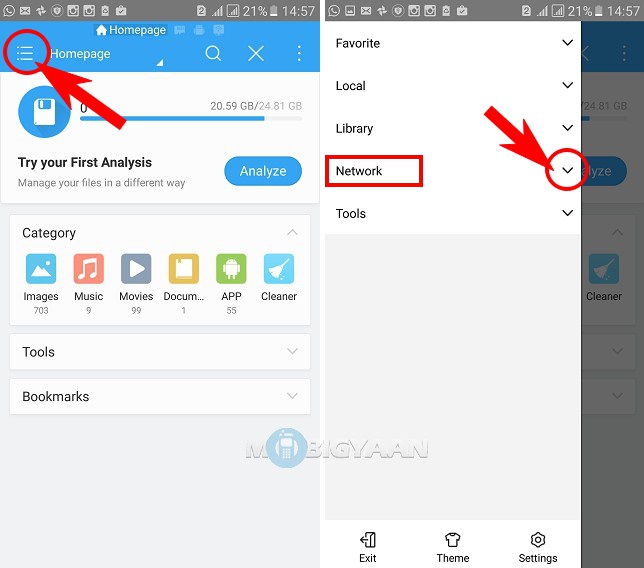
Paso 3: Toque el Administrador remoto que administra su dispositivo a través de una PC usando el protocolo FTP. Active el servicio Remote Manager para configurar una dirección de servidor. Una vez que lo toques, obtendrás una dirección de servidor FTP automáticamente.
Con el Protocolo de transferencia de archivos (FTP), ahora es más fácil transferir archivos a través de una red Wi-Fi desde una PC de manera eficiente. Todo el proceso es inalámbrico e incluso mejor que esos molestos cables USB. Aunque, las velocidades de transferencia no son tan rápidas como las que obtiene con la conectividad USB, pero lo hace impecablemente si desea transferir archivos de menor tamaño.
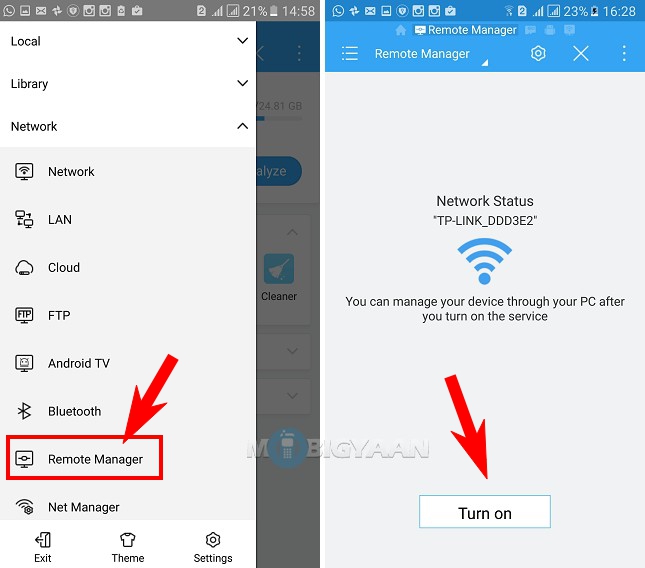
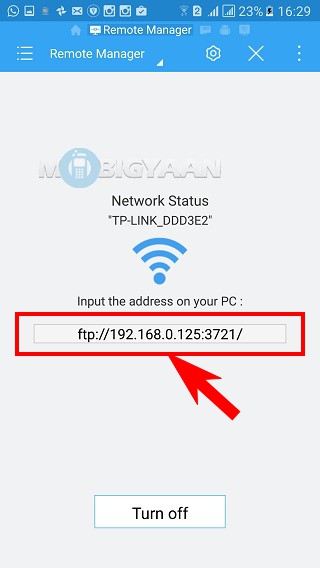
Paso 4: Escriba la dirección exacta en su PC con Windows o Mac y presione Entrar. La dirección del servidor debe escribirse en la barra de direcciones de la ventana del Explorador. Serás llevado al almacenamiento de tu teléfono y podrás ver todos los archivos y carpetas tal como los viste cuando los conectaste con un cable USB.
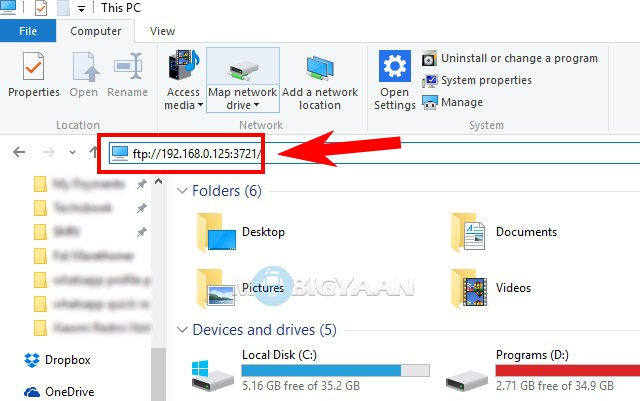
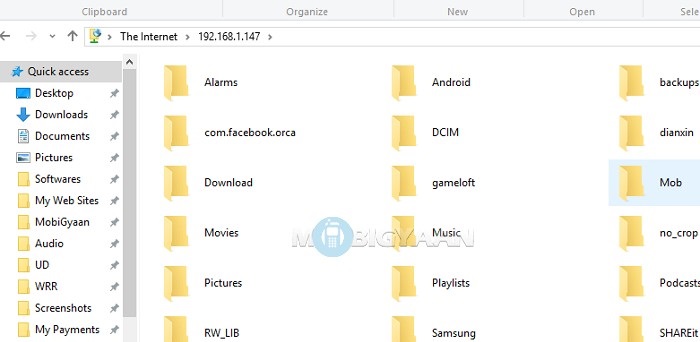
Ahora puede acceder o transferir cualquier cosa a su teléfono de forma inalámbrica tal como lo hace cuando lo conecta con un USB. Es más fácil, al menos, para mí cuando mi teléfono está en algún lugar de la habitación y quiero acceder a su almacenamiento sin usar un cable USB.
Solo funciona si ambos dispositivos, Android y PC, están en la misma red. Si tiene algún problema para conectarse, publíquelo en los comentarios.
Además, compruebe cómo controlar su Android desde una PC o Mac de forma inalámbrica.
Para obtener más tutoriales, visite nuestras Guías prácticas.
Síganos en Google News
Obtenga actualizaciones tecnológicas en Telegram
ARTÍCULOS RELACIONADOS:

Apple diseñará el chip A8 para iPhone 6 con la ayuda de Samsung

Cómo copiar varios elementos en el Portapapeles de Windows

Airtel lanza servicios 3G en West UP y Uttarakhand

Revisión de Asus Zenfone 2 Deluxe: redefinición de la multitarea

Coolpad presenta demandas contra Xiaomi por infracción de patente


